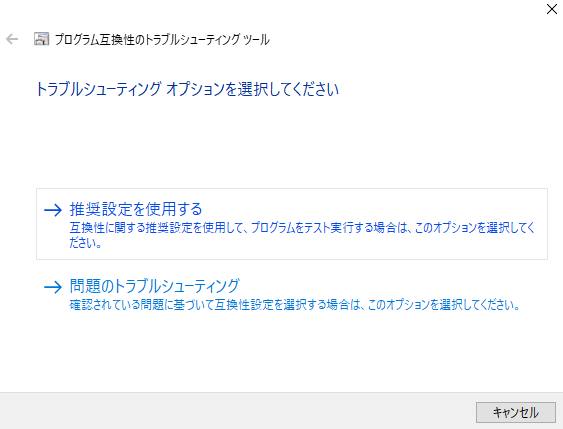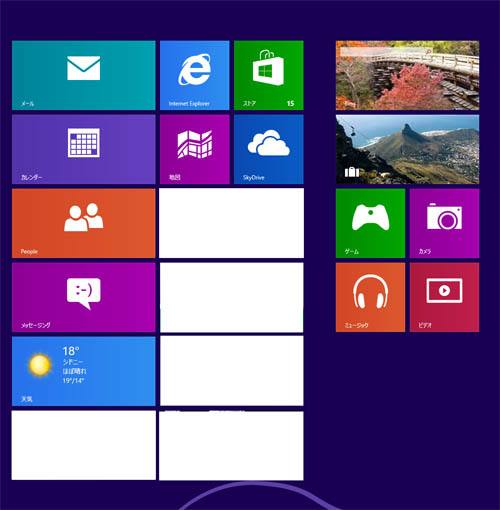Microsoft Windows7の標準搭載機能の一つに「エクスペリエンス インデックス」
という、パソコンのパフォーマンスをチェックして性能を測るツールがあります。
Windows7(ウィンドウズ・セブン)のオペレーティングシステムが組み込まれているパソコンは、
数年以上前のマシンと比べて購入した時から平均的にスペックが高い製品が多めです。
例えばメモリが1GB~4GB、HDDが500GB~2TB、CPUがCOREi5・COREi7など、
それぞれのパーツの性能が高ければコンピューターのパフォーマンスも高いので、
基本的には多くの場合で快適かつ順調にパソコンを使用できます。
しかし、メモリが不足するほど大きなプログラムを多数使っていたり、ハードディスクの空き容量が
埋まってしまったり、今後の最新ソフトウェアに求められる動作環境がお持ちのPCで
追いつかなかったりすると次第にどこかの部品に性能面での弱点が見えるようになっていきます。
具体的にパソコンのどこの部品のスペックが低いかをある程度把握する際に、
Windows7のエクスペリエンスインデックス機能が役立ちます。
まず、PCを起動してデスクトップを開いて、スタートメニュー⇒コントロールパネル
⇒システムと進み、[評価]の欄にある「Windows エクスペリエンス インデックス」を
クリックします。
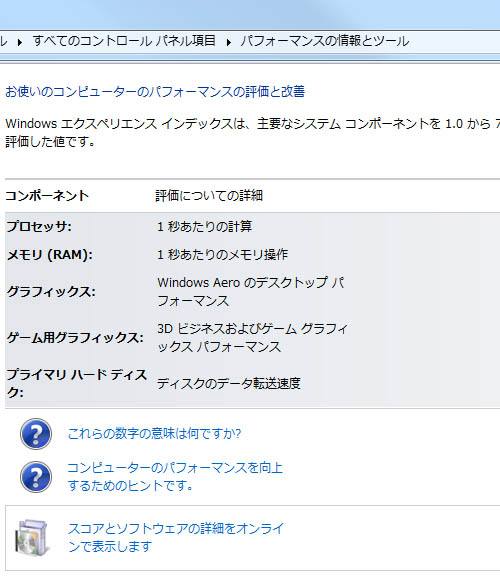
「パフォーマンスの情報とツール」のバルーンに移るとすぐに現在のパソコンの評価値が
1.0~7.9の間のスコアで、以下の5つの項目が評価さた結果が表示されます。
プロセッサ、メモリ(RAM)、グラフィックス、プライマリ ハードディスク、と、
サブスコアの数値が7.9かそれに近い数値ならほぼ問題なく、
また4~5もあれば大体は十分なパフォーマンスです。
しかし3.0未満の数値があると高画質なグラフィックを扱うアプリケーションソフトなどを
使う際に、動作の遅延や画質の乱れなどのトラブルが起こる可能性もあります。
評価を再実行する際には数分かかり、その間、一時的にパソコンの動作が遅くなるので
他のアプリケーション作業は中断してください。
ほか、ドスパラ 様での、システム情報を確認する方法 の解説も参考までに。
エクスペリエンス インデックスはあくまで一つの目安としての機能なのですが、
システムの動作に何らかのエラーや動作の極端な遅延、頻繁に起こるフリーズといった
動作上での問題が出ている時はこの数値を一つの参照にしてみましょう。
メモリのサブスコア値が低かったらより大きな容量のメモをリ交換または増設したり、
グラフィックスの数値が低かったらより性能の良いグラフィックカードを
パソコン修理サポートサービスで交換作業をしてもらう、などで対処されてみてください。